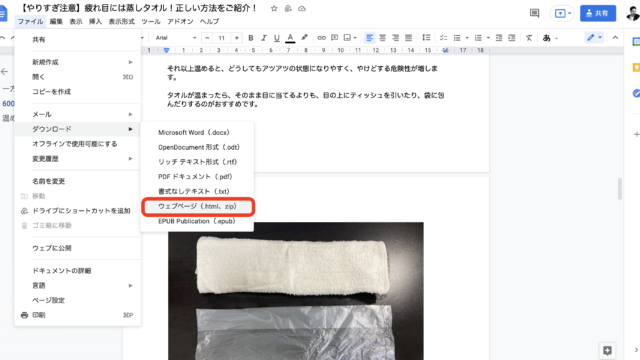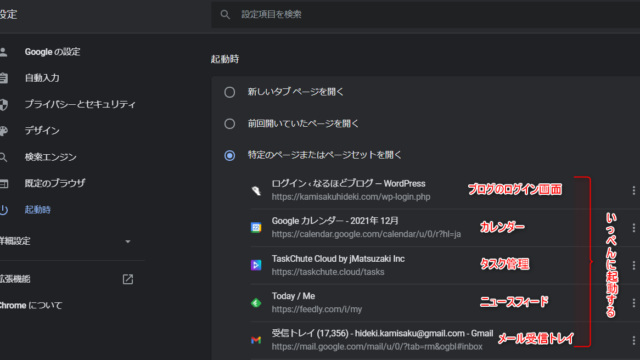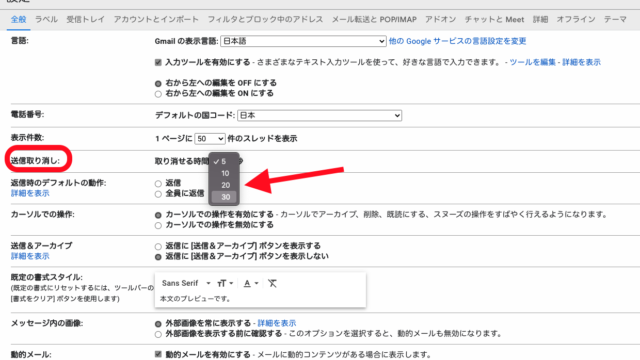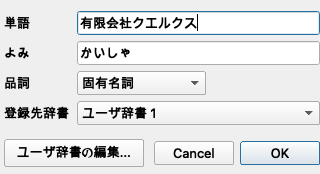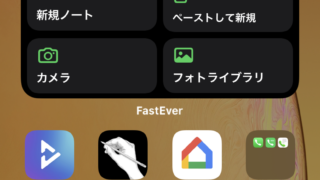買ってそのまま使うな【文字入力を劇的に効率化する無料ツール】Google日本語入力
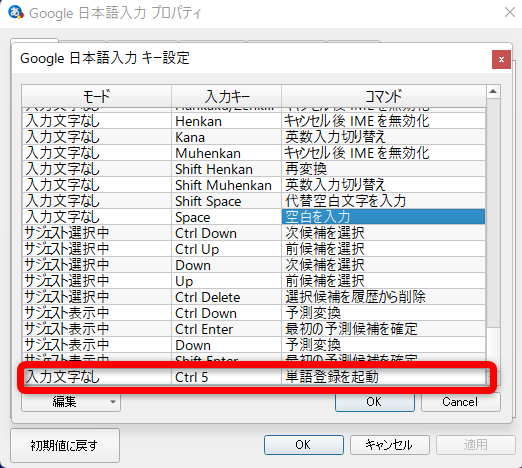
自分の生産性をあげて効率良く仕事をこなすことは、DX(デジタルトランスフォーメーション)の「隠れた最初の第一歩」だと言えます。
そのためには、パソコンを買ってそのままの日本語入力ソフトをMicrosoftIMEからGoogle日本語入力に切り替えるのがおすすめです。
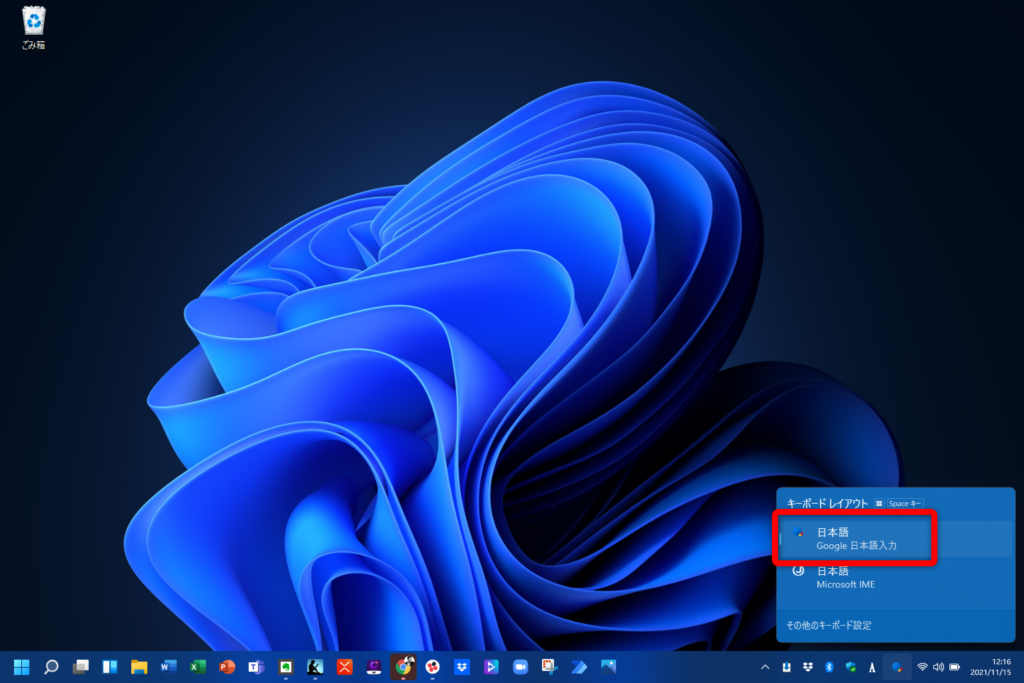
Microsoft IMEとは?
パソコンを買ったままだと、ほとんどの場合、Windowsの場合ならMicrosoftIMEがインストールされています。
IME(アイ・エム・イー)」は“Input Method Editor”の略。
直訳すると「入力方法の編集プログラム」といったところです。
パソコンで日本語を入力する際の必需品が「日本語IME」と呼ばれるソフトになり、その他にも、日本語入力ソフトには「Google 日本語入力」や「ATOK(エイトック)」などがあり、機種によってはすでにインストールされている場合もあります。
WordやExcelなどあらゆる場面で活躍
どれも使い込むと普段から使う単語や文章を学習し、ユーザーに合わせて最適化してくれます。
例えば、「いつも」と入力しただけで「いつもお世話になっております」と表示してくれるのは、このプログラムがあるからこそ。
この機能をWordやExcel、Outlookなどあるゆる場面に活躍させることで、文字入力の効率化が可能になります。
郵便番号を入力するだけえ住所に変換してくれたり、「今日」と入力するだけでその日を選択して入力が可能です。
おすすめはGoogle 日本語入力
初めてIMEと聞く方の多くは、MicrosoftIMEと呼ばれる文字入力ソフトを使っている場合が多いですが、変換精度の低さがネックになっていると言われています。
その点、Google 日本語入力は、Googleの豊富なデータベースに基づき予測変換の精度や候補はかなり高く、再入力する手間を最小限に省いてくれる賢いソフトです。
はじめの一歩は単語登録から
学習機能が秀逸なソフトですが、まずおすすめしたいのが、単語登録です。
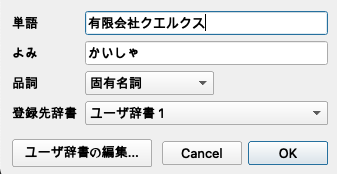
例えば、「いつも」と3文字入力すれば「いつもお世話になっております」までの14文字をワンクリックで入力できるのはもちろん、「マイアド」と入力すれば自分のメールアドレスをワンクリックで入力することもできます。
単語登録を効率化する方法
便利さを感じていざ登録する際、ちまちま設定するのが面倒、とう方におすすめしたいのが、以下の2つの方法です。
ちなみに、登録した単語は、買い替え前のパソコンのデータをExcelを使って出力しておけば、買い替え後のパソコンに一括登録をするをすることが可能です。
【関連記事】google日本語入力の単語登録機能を使って生産性を上げる
まとめて登録する方法
タスクバーのIMEを右クリック>辞書ツールを選択
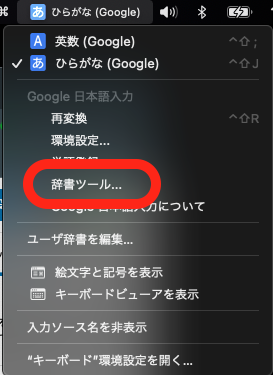
追加ボタンから、単語をまとめて追加することが可能です。

気がついた時にいつでも登録する方法
専門用語や面倒なタイピングが必要な単語を登録しておきたい時にその都度、ショートカットキーの割当を設定する方法です。
タスクバーのIMEを右クリック>【Mac】環境設定【Windows】プロパティを選択
編集>エントリーを追加をクリック
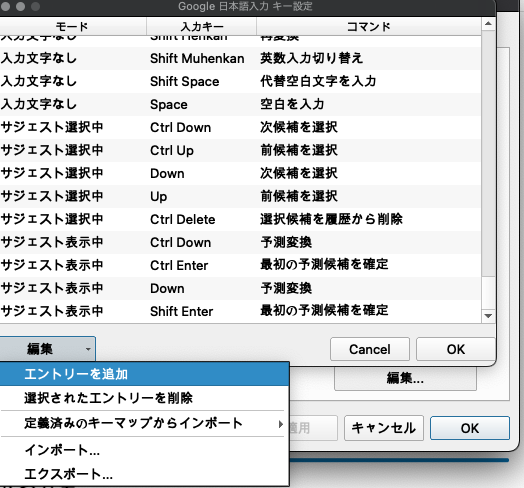
割り当てるキーを入力してOKをクリック。
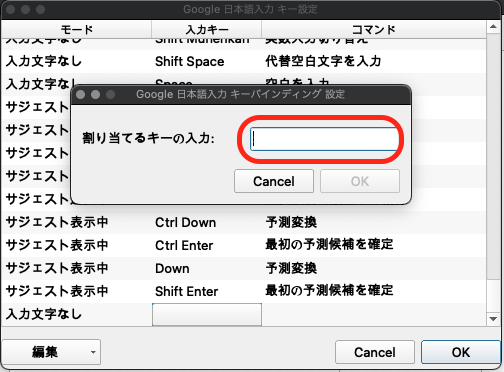
プルダウンメニューから
「入力文字なし」を選択後、入力キー設定を任意(ここではCtrl 5)で設定したら、最後にコマンド「単語登録を起動」を選択してOKをクリック。
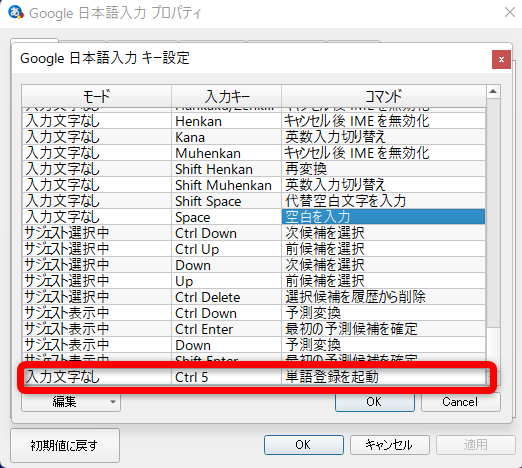
これで、入力文字がない状態で、専門用語や面倒なタイピングが必要な単語を登録しておきたい時にショートカットキーで一発登録することができるようになりました。
パソコンやスマホを使って仕事の生産性を上げることで、スキルアップしたり、趣味や家族との時間を確保するなど、時間を有効に活用できる人間になることができますね。
【関連記事】google日本語入力をさらにマニアックに効率良く使う【ローマ字も登録せよ】
■編集後記
昨日は、早朝からPCの設定で手こずり、予定が狂いました。
夜のスポーツジムをキャンセルしようか迷うくらいへこたれましたが、こんな時こそ気分転換すべきとばかりにいつものプログラムに参加、日中頑張れなかった分、ここで頑張るしかないとばかり、思っきり動き回りスッキリしました。
全粒粉のパスタを初めて食べてみました。
もっとボソボソとした食感がするのかと思いきや、想像を遥かに超えた美味しさにびっくり。
家で在庫している普通のパスタを食べ終えたら、次は自宅でも全粒粉を試してみたいと思います。